Как сделать именную флешку
Идея идеального промо-сувенира витает в воздухе, но Вам немного недостает вдохновения и свежих идей? Познакомьтесь с коллекцией наших статей и вооружитесь новыми знаниями о последних модных тенденциях и самых оригинальных решениях на сувенирном рынке!
Как красиво расположить логотип на кружке? Сколько клиньев должно быть у удобной бейсболки? Как быстро выбрать сувениры для спортивного мероприятия? Ответы на эти и многие другие вопросы Вы найдете в наших рубриках.
Нанесение логотипа и любой другой брендовой персонализации на компактный носитель информации может выполняться разными методами – выбор технологии нанесения зависит от материала корпуса флешки, сложности наносимого рисунка, тиража и стоимости работы. Основные методы персонализации flash-носителей: тампопечать, шелкография, тиснение, механическая и лазерная гравировка.
Тампопечать
С помощью тампопечати изготавливаются самые разные корпоративные подарки – технология быстрого и недорогого брендирования сувениров подходит для оформления пластиковых, металлических, стеклянных и других изделий простой и сложной формы. Логотип вытравляется на специальном клише, которое затем наполняется краской и при помощи тампона переносит изображение на запечатываемую поверхности сувенирного изделия. При помощи тампопечати можно оформить флешки с нанесением фирменной символики в один, два, три или четыре цвета.
 |  |  |
Шелкография
Один из самых популярных методов брендовой персонализации сувениров, основанный на технологии трафаретной печати. Шелкография позволяет в сжатые сроки и недорого подготовить тираж корпоративных сувениров с простыми и сложными рисунками, нанесенными разными красками на изделия из разных материалов. Технология подходит для оформления пластиковых, кожаных и деревянных флешек, а также информационных носителей с корпусом из других материалов. Печать по трафарету получается яркой и насыщенной, детализированное фирменное изображение держится на изделии несколько лет.
Тиснение
Тиснение – это целый комплекс различных технологий, используемых в сувенирном бизнесе для персонализации кожаных изделий. Изготовление флешки с логотипом по методу тиснения может выполняться горячим или холодным способом, с фольгированием или без. В зависимости от желаемого эффекта заказчик может выбрать тип рельефного нанесения для создания стильного сувенира из обычного носителя информации на кожаной флеш-карте.
 |  |
 |
Механическая гравировка
Механическое гравирование или фрезеровка – метод вырезания текста или изображения на поверхности твердого материала. По этой технологии можно изготовить металлический бизнес-сувенир или оформить поверхность каменного, стеклянного, деревянного и кожаного корпуса flash-носителя.
Лазерная гравировка
Усовершенствованная технология гравировки предполагает детализированное нанесение изображения или надписей при помощи управляемого компьютером точного лазера. При такой обработке сувенирного изделия происходит аккуратное удаление верхнего слоя поверхности корпуса изделия, и на месте воздействия лазера появляется точный рисунок, заданный компьютерной программой гравировки. Это самый современный способ брендовой персонализации на сегодняшний день и один из самых оперативных при подготовке небольших тиражей сувенирной продукции.
 |  |  |
В зависимости от материала корпуса изделия, сложности наносимого изображения и других факторов конкретного заказа специалисты могут порекомендовать выбор наиболее подходящего метода персонализации для создания стильного, практичного и недорогого сувенира из любой модели флеш-карты на выбор клиента.

Наверное не совсем корректно выразился — объем и скорость, конечно же, не будут лишними, но основное назначение этих флэшек аналогично дискам CD-R (практически для однократной записи и последующей работы в режиме чтения).
Флэшки довольно необычные, но пригодиться могут многим пользователям… если конечно тест пройдут ;)
В первую очередь они могут быть интересны всякого рода фотографам/видеооператорам, снимающим видео свадеб, детских утренников и различных церемоний, но вполне будут уместны и для выпускных, школьных вечеринок, всякого рода офисных банкетов и юбилеев, для размещения рекламы и каталогов своей продукции, для портфолио и образцов своего творчества, распространение мультимедийных проектов, обследований в медицинских центрах… можно найти массу вариантов применения !
Для чего эти флэшки понадобились мне?
Как я неоднократно вспоминал в своих обзорах, есть у нас такая традиция ходить 31го в баню встречаться летом с однокурсниками, на манер встречи выпускников школы, только пожалуй веселее и интереснее ;)
Встреча уже не «за горами», если конечно не отменится по все известным причинам, понемногу готовлюсь…
Уже прилично снято и изготовлено видео с предыдущих встреч, более 3000 фото размещены на сайте наших встреч (в основной массе архивные, 80-е).
Но не всегда (и не для всех) удобно и имеется возможность просмотра/скачивания материалов с интернета. Кроме того имеются некоторые ограничения сервисов, которые не позволяют выкладывать все желаемое в максимальном качестве и подходящей озвучкой…
Отсюда родилась идея, к очередной встрече, собрать все воедино и изготовить «подарочные» флэшки с контентом.
Пересмотрел много вариантов заказного оформления, есть весьма необычные…
… остановился на относительно простом, но достаточно выразительном варианте — флэшка в виде визитной карточки с нанесенным рисунком с двух сторон.
На фото «чистая» карта памяти, еще без нанесенного лого
Лого наносится бесплатно, на обе стороны, при заказе выше 10 штук. При нанесении до 10 штук нанесение платное — 5$
они кстати бывают и в металлическом корпусе
В опциях предлагается выбор объема флэш-карты и дополнительной упаковки (бокс, чехол из кожзаменителя)
Что бы все задуманное поместилось, мне необходим объем памяти не менее 10 Гб, поэтому я выбрал 16Гб вариант.

Доставка очень быстрая! Приехала пачка пластиковых карточек в персональных пакетиках.
Кратко об эскизах нанесенных на флэшку:
Первая сторона- аббревиатура названия учебного заведения и года выпуска (+ фото входной вывески) на фоне неофициального символа училища, полуразрушенного в годы ВОВ Успенского собора, находящегося рядом с казармами училища. Ну и лого Аэрофлот… куда без него, на тот момент это было наименование всей гражданской авиации СССР, состоявшей из множества государственных авиационных организаций и предприятий
Другая сторона — общее фото выпускников побывавшие на наших встречах (участники нескольких встреч собраны в одно фото).
… Да мелко, но решил попробовать распечатать-фото в первую очередь для обозначения нашей сообщности! На флэшке будет оригинал этой фотографии, где можно всех рассмотреть более крупным планом.
Нанесение изображения достаточно хорошее, простыми растворителями типа спирта легко не растворяется (не стирается), но металлом (что вполне резонно, учитывая материал карточки) царапается.
Качество печати меня вполне устроило — на примерах выше, это ведь прилично увеличенное изображение!
Размеры почти соответствуют обычной кредитке
Толщина, примерно в два раза толще.
Сама карта памяти-при желании можно выдернуть и использовать отдельно, в виде миниатюрной флэшки.
По сути в обычный пластиковый корпус вклеена на двухсторонний скотч миниатюрная флэшка -одну разобрал, для рассмотрения конструкции
С полиграфией разобрались, теперь перейдем к другой, не менее важной характеристике — работоспособности флэшек.
Буду вычислять процент своего везения;)
Тестирование
Первый тест H2testw -целостность, объем и «в некоторой степени» скорость.Все 25 штук выкладывать на «главной» считаю маразмом, потому, кого интересуют результаты ВСЕХ карт памяти -они под спойлером :)
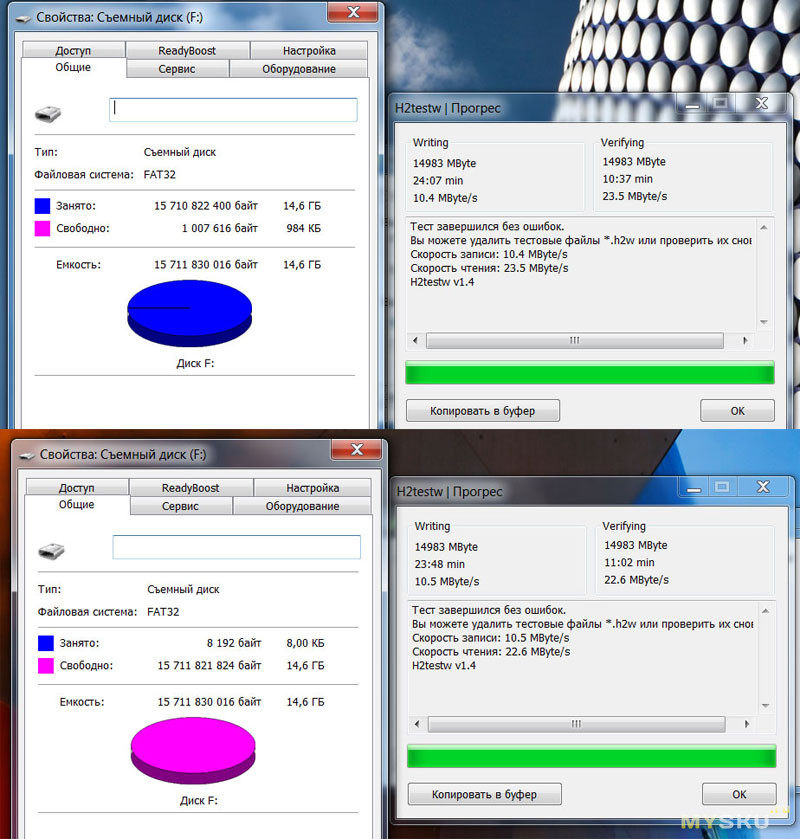
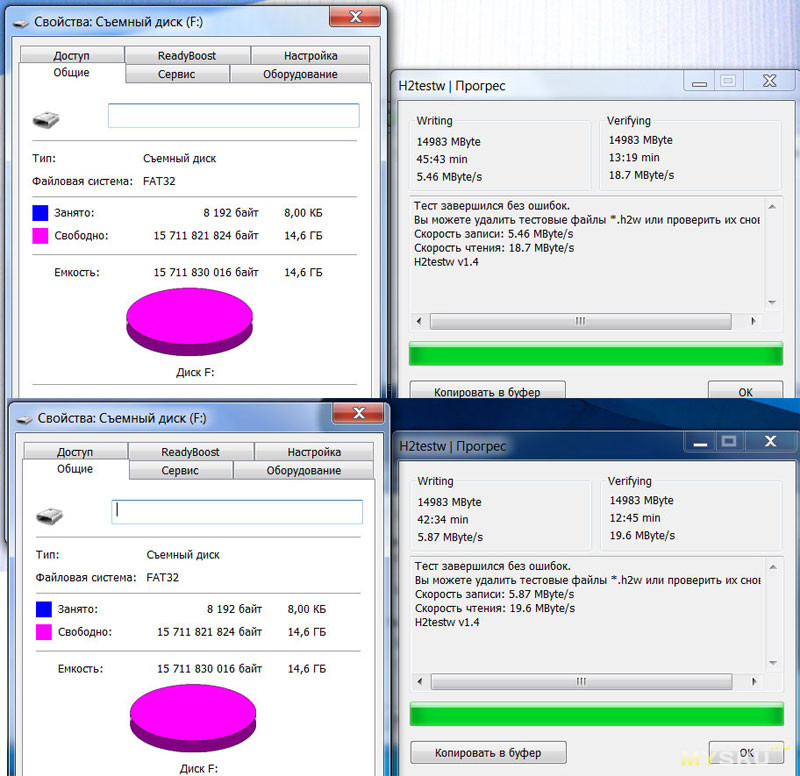
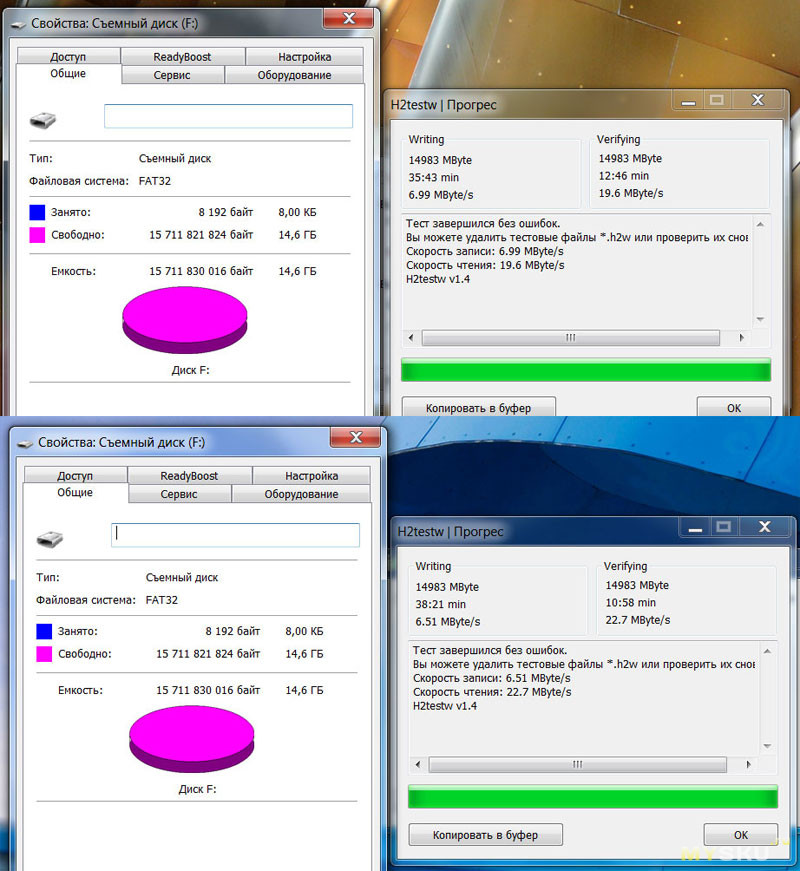
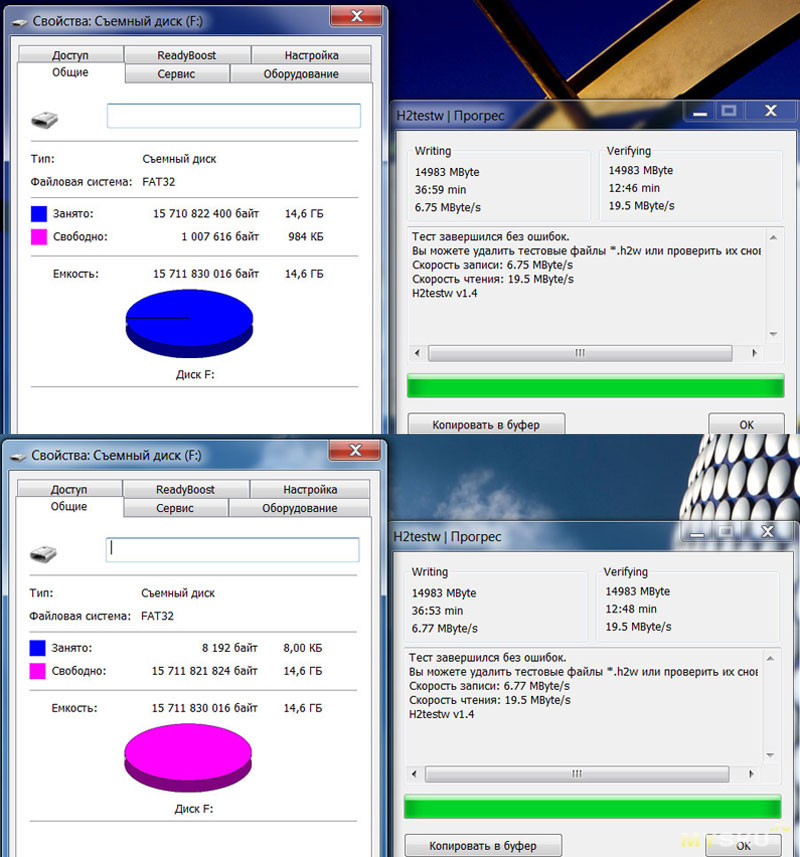
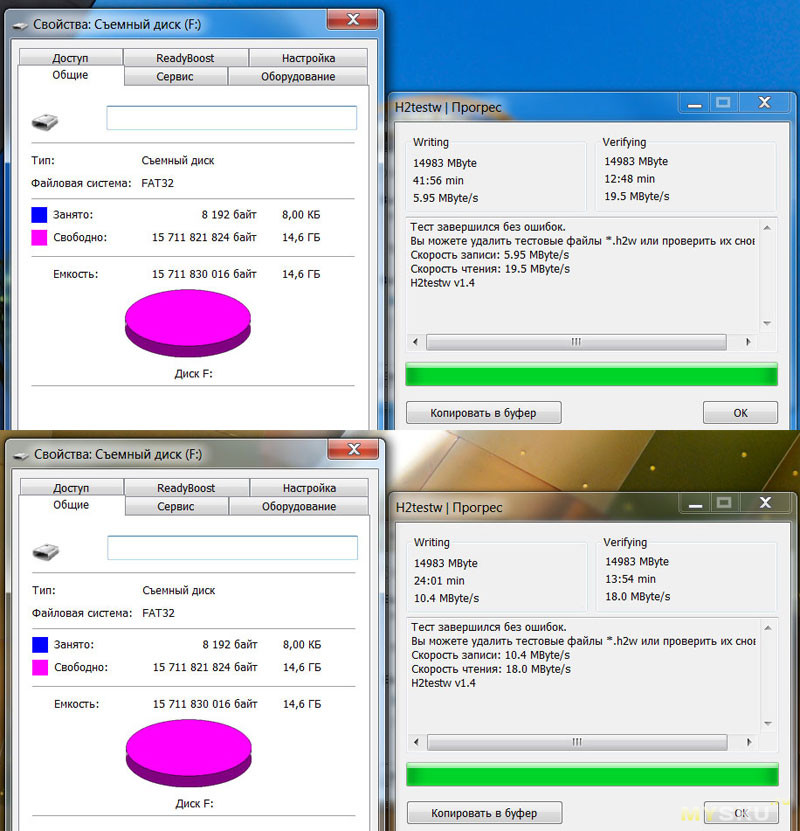
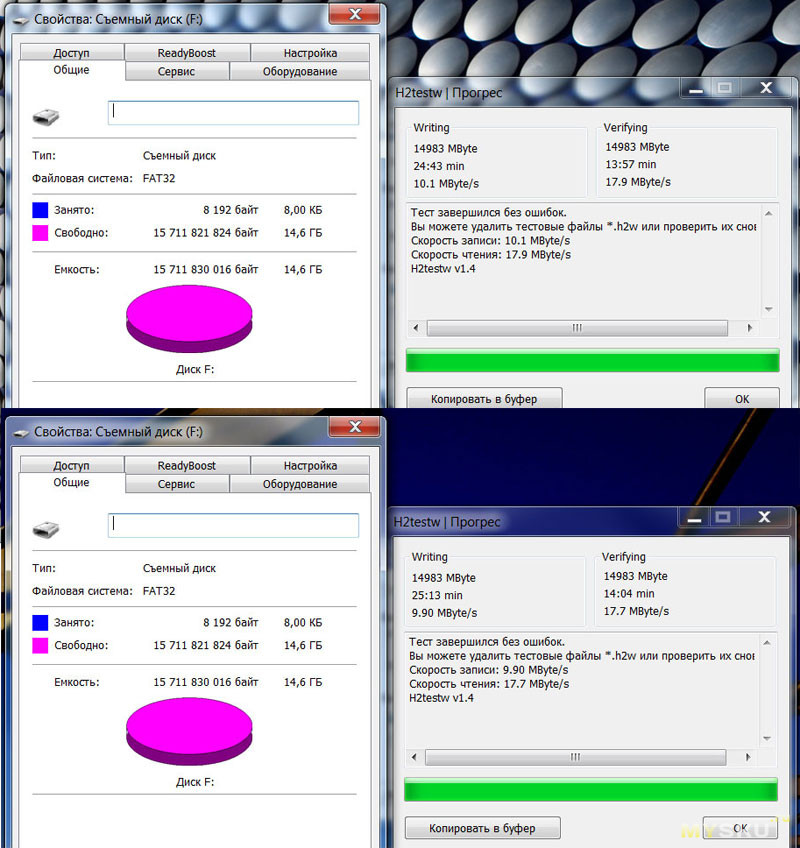
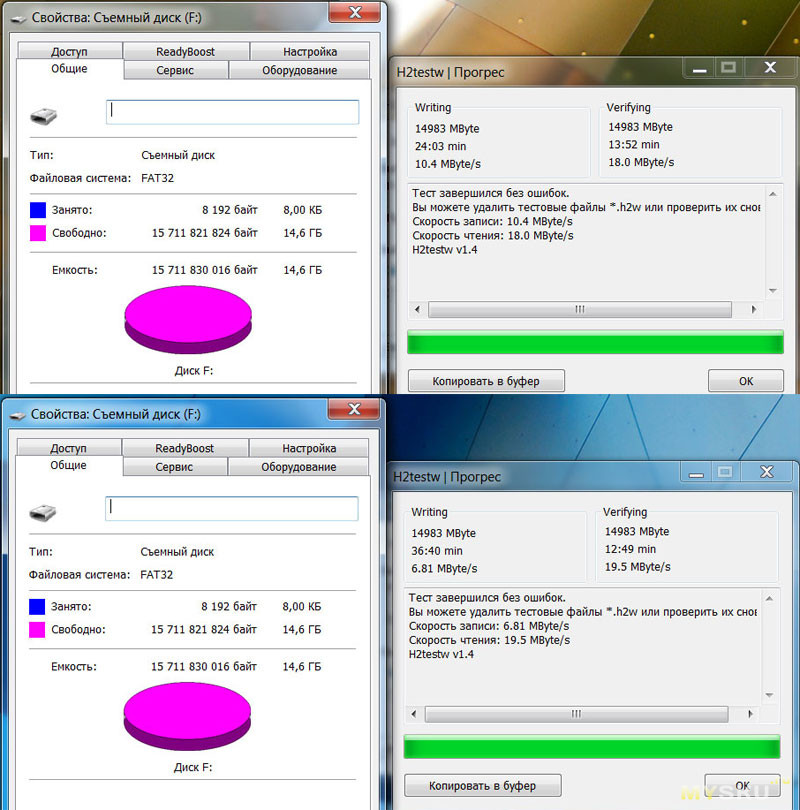
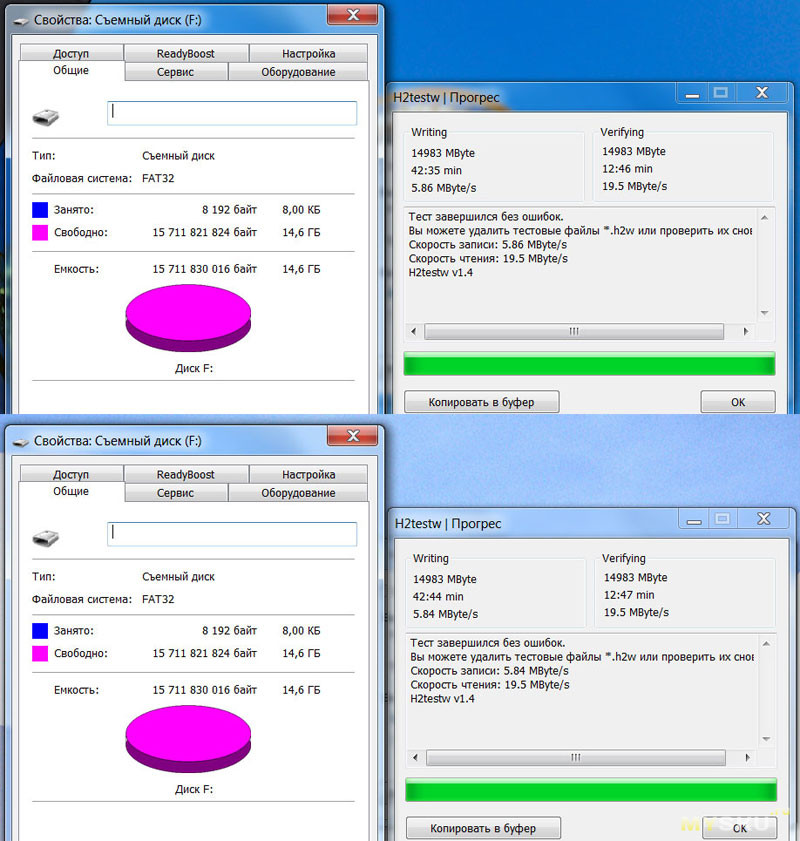
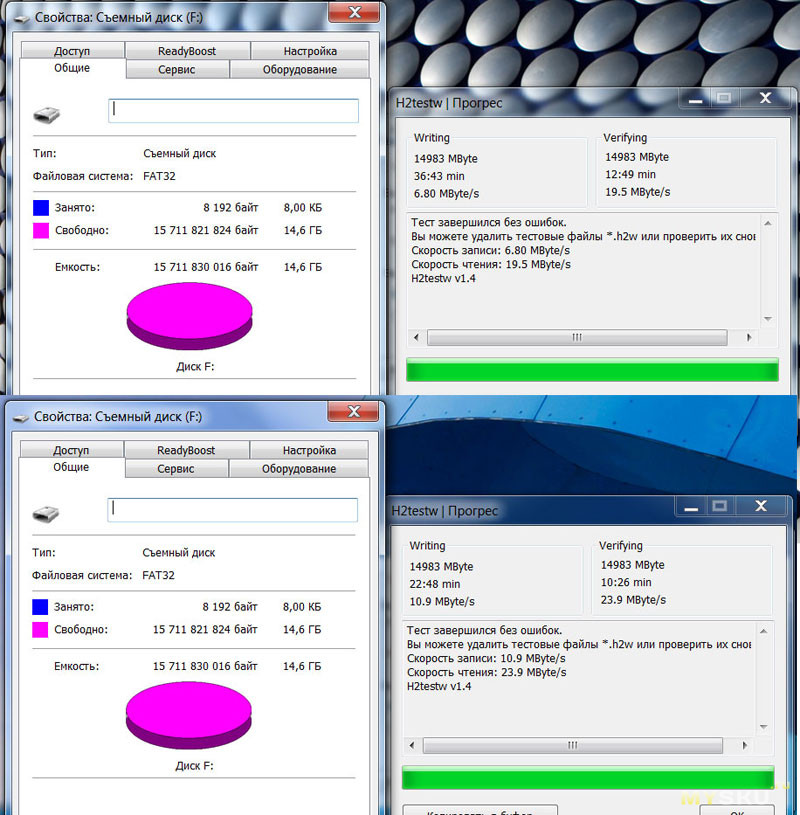
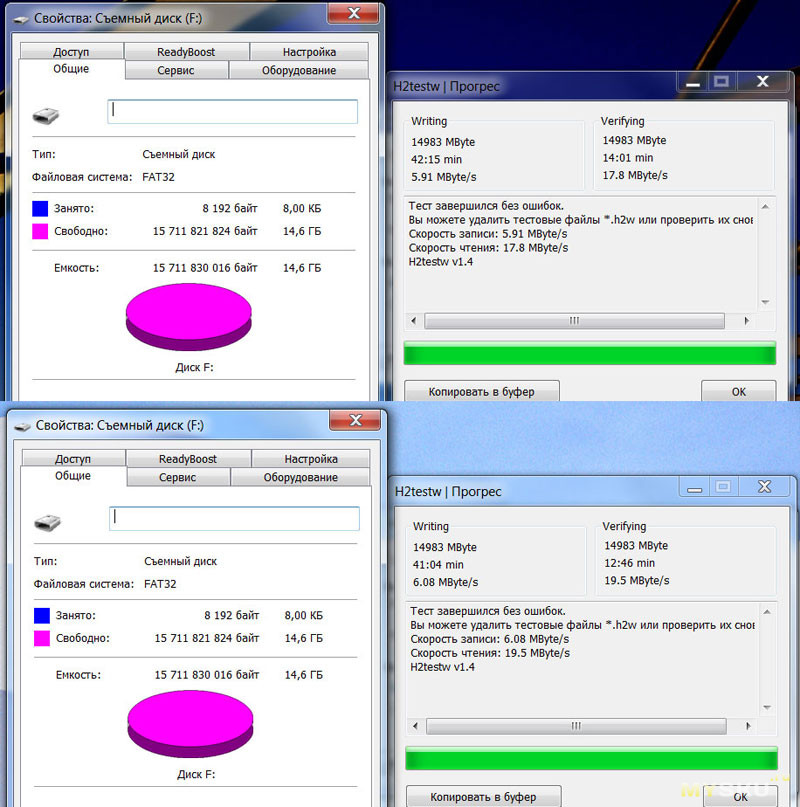
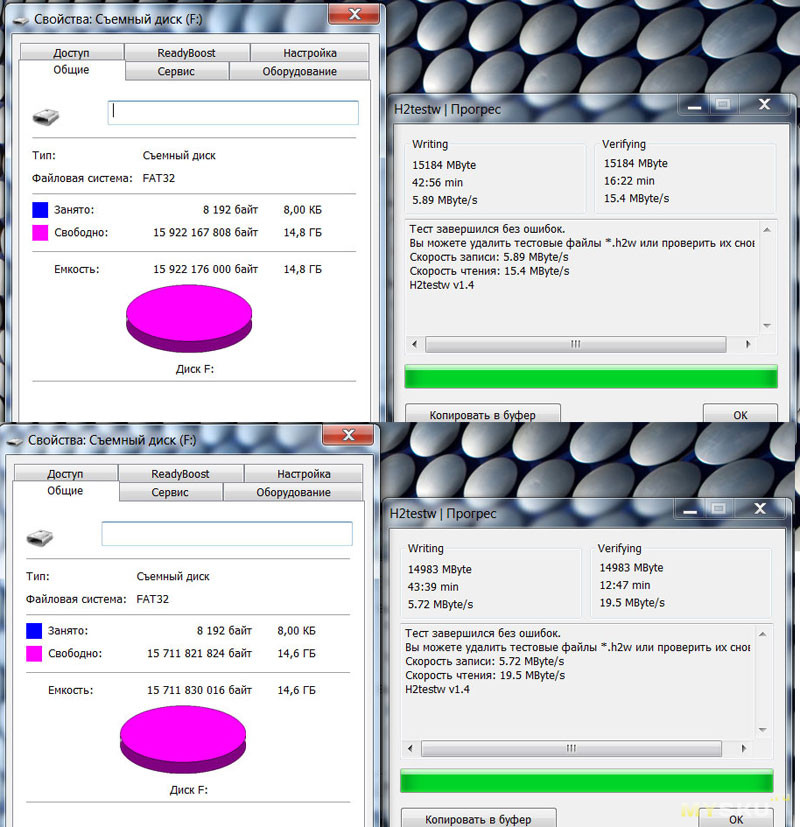
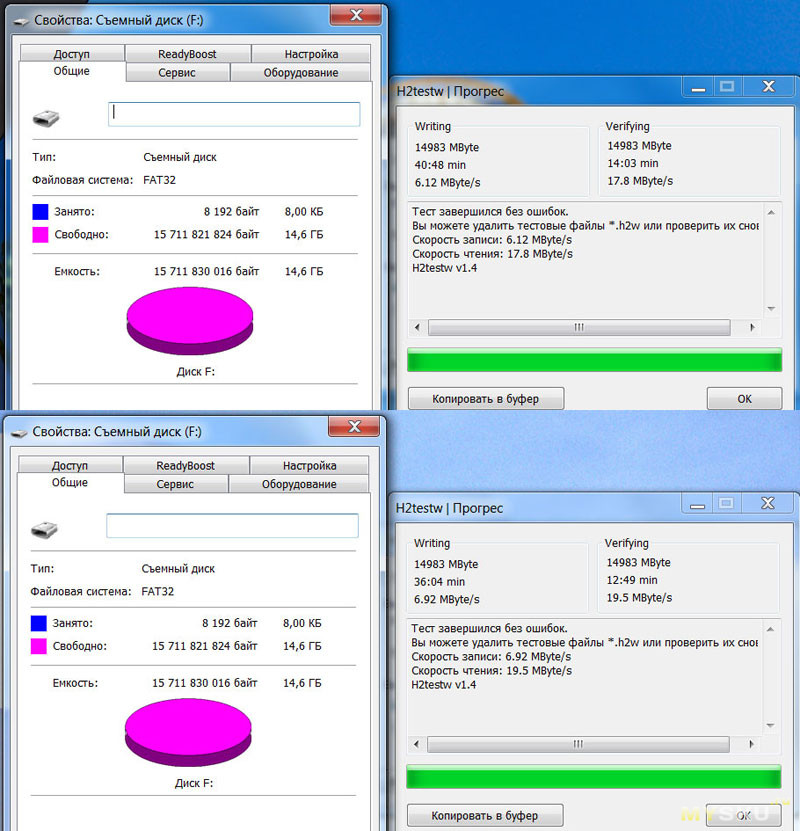
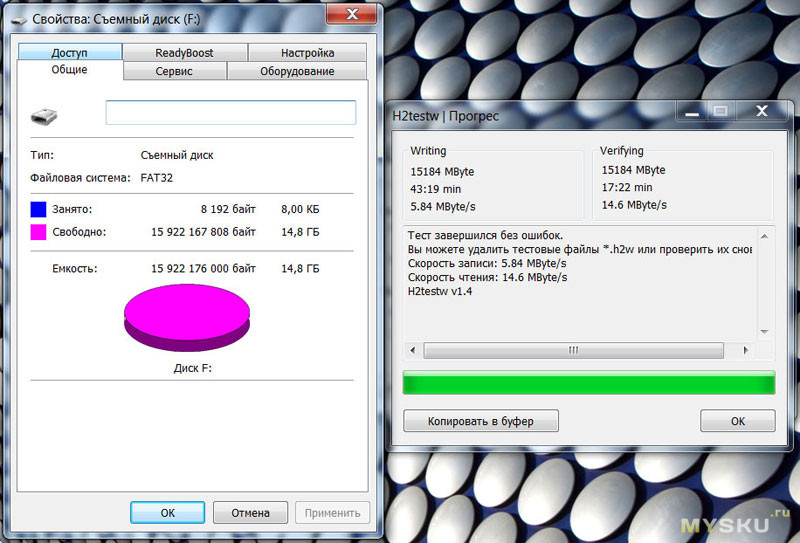
Все карты прошли тест на целостность и объем — В некотором смысле уже можно считать себя везунчиком ;)
Все флэшки условно можно разделить по производителям памяти и используемым контроллерам.
Примерно пополам встречаются экземпляры с памятью SanDisk и Hynix на FirstChip, но пару раз попадался и контроллер Alcor с памятью SanDisk.
Какая возможность сравнить разную память на некотором количестве экземпляров ;)
Варианты использующие контроллер Alcor имеют немного бОльший доступный объем памяти (разница непринципиальная), более высокий заявленный потребляемый ток и… пожалуй, они самые медленные.
На фото в сравнении с самой медленной от FirstChip
Рекордных скоростей, учитывая ценник (+еще и нанесение фото), в общем-то не ожидалось :)
Однако, первые пара проверенных флэшек даже немного порадовали, оказалось что не совсем все и плохо- ожидал более удручающих результатов.
Относительно высокую скорость показали всего несколько флэшек из 25. Все они имели память Hynix на FirstChip
Разницу в скорости, вероятно, дает разная используемая память. Встречается два вида памяти, причем по результатам чтения результаты более-менее сходны, а вот по скорости записи Hynix выигрывает у SanDisk почти в два раза :)
Вышеописанные скорости имелись ввиду по версии H2testw- каким образом он меряет скорость не знаю, но разная память по-разному себя вела, в первую очередь при записи.
SanDisk сначала «тупит» с 2-3MByte/s, довольно быстро увеличивая скорость до 6. Hynix наоборот, начинал с 12-13 плавно опускаясь до 9-10.
CrystalDiskMark
Все тестить кристаллом не стал, слишком уж утомительно :))))
Взял наиболее быструю (по результатам H2testw), наиболее медленную и одну из двух присланных с другим контроллером…
наиболее быстрые Hynix на FirstChip
самые медленные с SanDisk на FirstChip (с такой скоростью штуки 3 попалось)
обе Alcor с памятью SanDisk
Остальные флэшки(это примерно штук 17) имеют скорость примерно «посерединке» между первым и вторым результатами, с довольно небольшим разбросом в обе стороны .
Одну из медленных пробовал, форматировал в различные форматы и затем удалил раздел…
При последующем тестировании, сначала обалдел от скоростей! -подумалось, что «глобально» решил проблему скоростей всех медленных флэшек ;)
Потом понял — «затестил» не тот диск :)))
Посмеялся, перепроверил — все по-прежнему, только размер немного изменился, из-за чего H2testw предупредил, что не сможет проверить все до конца («лишний байтик») — не беда!
Итого:
Все флэшки на 100% работоспособные! Объем соответствует заявленному в магазине, а скорость там вообще нигде не фигурирует — придраться не к чему, прислали все по-честному.
About capacity:
128MB = approximately 115MB-125MB
256MB= approximately 230MB-250MB
512Mb = approximately 470MB-500MB
1GB = approximately 950MB-980MB
2GB = approximately 1.7G-1.9G
4GB = approximately 3.6GB-3.8GB
8GB = approximately 7.4GB-7.6GB
16GB = approximately 14GB -15GB
32GB = approximately 28GB -30GB
64GB = approximately 58GB -60GB
Полиграфия приличного качества. Доставка очень быстрая. Короче негатива, как такового и нет практически.
Бывают, кстати, варианты на USB 3.0. Для меня это не было критичным, интересовала скорее экономия, так как покупка из своего кармана.
Несколько примеров, наиболее мне понравившихся вариантов оформления подобных кредиток у продавца
«Блог системного администратора» расскажет, что делать в случае, когда необходимо дать новое название накопителю:
Существует ряд методов решения задачи (для накопителей, кроме дисков DVD, Blu-ray и CD):
- средствами системы (графический интерфейс);
- в командной строке;
- PowerShell.
Рассмотрю единственный метод, который позволит поменять название DVD, Blu-ray или CD.
Средствами операционной системы (GUI)
Первый подход:
- откройте утилиту «Этот компьютер» (Проводник);
- щелкните правой кнопкой мыши по накопителю;
- выберите «Переименовать»;
- наберите новое название накопителя (раздела).
Примечание: чтобы переименовать накопитель, потребуются права администратора, о чем система сообщит пользователю.
Второй подход:
- щелкните по накопителю правой кнопкой мыши;
- из меню откройте «Свойства»;
- на вкладке «общие» введите новое имя накопителя (для этого предусмотрено соответствующее поле).
Примечание: к свойствам накопителя можно перейти и с помощью системного инструмента «Управление дисками».
Командная строка
Откройте командную строку в режиме администратора. Введите:
Примечание: в данном примере рассматривается определение имени системному диску C. Если нужно дать название другому накопителю или разделу, введите соответствующую букву.
PowerShell
Откройте его в режиме администратора. Команда (для диска C, при необходимости вводите другую букву):
Set-Volume -DriveLetter C -NewFileSystemLabel "название_накопителя"
Метка диска может быть добавлена в файл autorun.inf, который располагается в корневой папке накопителя. С новой строки введите:
Для компакт-диска
В редакторе реестра вам необходим раздел:
HKEY_LOCAL_MACHINE\SOFTWARE\Microsoft\Windows\CurrentVersion\Explorer\DriveIcons\
Примечание: для перехода к редактированию системного реестра нажмите клавиатурную комбинацию R и Win, в поле ввода напечатайте regedit и подтвердите вход в программный инструмент нажатием клавиши Enter.
Если подраздел с буквой привода уже есть — перейдите к нему. Если нет — создайте его: DriveIcons — Создать — Раздел.
В нем необходимо создать подраздел. Присвойте ему имя DefaultLabel.
Далее — двойной щелчок по параметру «По умолчанию». Введите имя диска.
В результате применения любого из рассмотренных выше методов наряду с буквой диска станет отображаться его имя. Название диска отражает его содержимое и упрощает для пользователя навигацию. Выбирая накопителю имя, стремитесь к тому, чтобы оно было максимально понятным и узнаваемым для вас.
![Как сделать иконку для флэшки? (Осторожно, длиннопост!) Мой первый очень длиннопост! Для копирования: [autorun] icon=flash.ico; http://www.coolutils.com/online/image-converter/ Всем спасибо!](https://cs.pikabu.ru/post_img/2013-01_1/1357320004_719184562.jpg)
И да, не забудь их назвать "Посты для тех кого забанили в гугле".
Автор, в авторане нужно еще кое что прописать. А именно строку label = ИМЯ_ФЛЕШКИ. Если этого не сделать, иконка будет отображатся только при автозапуске. В проводнике она будет отображаться как обычный накопитель. Вот скриншоты для наглядности Молодец, что склеил такой длиннопост, но такая тема уже была)Благодаря ее автору я себе на флешку Слоупока поставил :3 Дяденька, а дяденька, предлагаю в следующем посте рассказать нам, как же всё-таки сделать, чтобы изменить название флешки на "Pikabu", а то у меня же никогда в жизни не получится:(
ТЕМ У КОГО НЕ ПОЛУЧИЛОСЬ ПО НЕПОНЯТНЫМ ПРИЧИНАМ СДЕЛАЙТЕ ТАК. ПЕРЕПРОВЕРЬТЕ ВСЕ 3 ШАГА! ЕСЛИ ВСЕ СДЕЛАЛИ ПРАВИЛЬНО, НО ИКОНКА ТАК И НЕ ОТОБРАЗИЛАСЬ ДЕЛАЙТЕ ВОТ ЧТО! ОТКРОЙТЕ ФЛЕШКУ (НУ ЕСТЕСТВЕННО ЧЕРЕЗ "МОЙ КОМПЬЮТЕР") НАЖМИТЕ В ПУСТОЕ МЕСТО ПРАВОЙ КНОПКОЙ МЫШИ И ВЫБЕРИТЕ СВОЙСТВА --> НАСТРОЙКА --> Выбрать файл. ВЫБИРАТЬ НАДО ТУ ИКОНКУ, КОТОРУЮ ПОДГОТОВИЛИ НА ФЛЕШКЕ.
ИЗВЛЕЧЬ ФЛЕШКУ. СНОВА ВСАВИТЬ ФЛЕШКУ
.
PROFIT.
А теперь тем, кому не хочется все это дело на показ выставлять: выделяем оба файлика (autorun.inf, flash.ico) нажимаем правой кнопкой мыши выбираем свойства, во вкладке ОБЩИЕ ставим галочку рядом с Скрытный нажимаем ОК
Извлекаем флешку. Снова вставляем
открываем флешку
Видим красивую свою иконку, не видим файлов autorun.inf и flash.ico
.
PROFIT.
Пуск -> Выполнить -> CMD-> там набираете имя флешки и двоеточие, энтер. На следующей строке вылезет "I:\>". После этого уже начинаем действовать. Для меня это будет так:
"I:
I:\>attrib +h +s +r +a I:\autorun.inf
I:\>attrib +h +s +r +a I:\flash.ico"
I - имя флешки.
attrib - команда на атрибуты.
+h - ключ для скрытия
+s - ключ для того, чтобы файл стал системным
+r - ключ для блокировки правки
+a - ключ для архивации(не обязательно)
шлеш.исо - ну понятно.
В результати телодвижений мы получаем файл, который вирус не может удалить для того, чтобы записать свой собственный(вредоносный). Если вы хотите изменить авторан, то включите показ скрытых системных файлов и снимите в Свойствах галочку с пункта про правку. И почитайте про автораны - много интересного ведь!
Реальная помощь от России

Владимир Мединский про фильм "Зоя" и творчество BadComedian

Штрафы золотом брать стали
В очередной раз в шоке от Сбербанка - приходит тут СМС от них , что с меня списали штраф в рамках исполнительного производства 0,1 грамм золота с металлического счёта. Штраф был на 300 рублей, причем деньги были и на обычном рублевом счете. Просто теперь , чтобы купить/вернуть эти 0,1 грамм золота надо уже заплатить 457 руб. Что им помешало взять рублями не понимаю((
Думаю что буду валить от них, достали уже такой самодеятельностью.

Промашка
Лето, я в отпуске, сижу с маленькой дочкой (3 года), решил сходить на почту и за одно жену с работы встретить. Проблема в том что дочь недавно болела и я не знал что ей надеть, шорты или штанишки, ну думаю "лучше штанишки лёгкие и кофточку", нашел новый красивый костюм, оделись и пошли на почту. Уже на почте в очереди, обращаю внимание что кофта маловата в рукавах, решил их чутка закатать к локтям, что бы в глаза жене особо не бросалось, а то ещё скажет: "вот нельзя тебя одного с ребенком оставлять, даже собрать нормально не можешь." Получив посылку и встретив жену с работы, первым что я услышал от нее: "Паша, а почему дочь в пижаме?". А план то был великолепен.
Пранк "удался"!
Неблагодарный я
Неделю назад знакомый попросил некую сумму в долг. Я одолжил на неделю со словами, чтоб вернул 17-го, т.к. деньги целевые. Сегодня вернул. И стоит, чего-то мнется. Чего, говорю, еще-то? И тут он взорвался:
Что-то я его претензий вообще не понял, в следующий раз подумаю трижды, давать ли ему в долг.
Такой разный Рогозин
Нашлось интересное историческое видео.
На митинге русских нацистов:
Будущий глава Роскосмоса Дмитрий Олегович Рогозин оскорбляет будущего главу Чечни Кадырова Рамзан Ахматовича.
Кричит Россия только для русских.
Кричит "Слава России". и зигует.
В конце зигуют все.
Идеальный порядок цитат



Вот таки дела

Резонный вопрос

Детали

Казахстанские силовики начали отмазывать местного фермера-казаха, 20 лет державшего в рабстве русского мужчину
А вот так казахстанские силовики объясняют, почему русский мужчина 20 лет работал на фермера-казаха ДОБРОВОЛЬНО
Читайте также:


